Spotlight của macOS từ lâu đã là một công cụ tìm kiếm và khởi chạy ứng dụng hữu ích, nhưng nó vẫn chưa thực sự hoàn hảo. Công cụ kết hợp này của Apple còn thiếu nhiều tính năng nâng cao mà các lựa chọn thay thế, đặc biệt là Raycast, có thể mang lại. Từ việc điều khiển các ứng dụng của bên thứ ba đến việc tận dụng các dịch vụ trực tuyến và thậm chí cả công cụ AI, Raycast mang đến một trải nghiệm vượt trội, giúp người dùng Mac tối ưu hóa quy trình làm việc và nâng cao hiệu suất đáng kể.
Đối với những người dùng Mac muốn tìm kiếm một giải pháp mạnh mẽ hơn, cung cấp khả năng tùy biến sâu rộng và tích hợp nhiều chức năng hơn chỉ là tìm kiếm tệp hay mở ứng dụng đơn thuần, Raycast chính là một lựa chọn đáng giá. Bài viết này sẽ đi sâu vào 7 tính năng nổi bật của Raycast, những điểm khiến bạn có thể muốn “khước từ” Spotlight truyền thống để tận hưởng một trải nghiệm làm việc nhanh chóng và hiệu quả hơn trên chiếc máy Mac của mình.
1. Lịch Sử Clipboard Mạnh Mẽ – Lưu Trữ Mọi Thứ Bạn Sao Chép
macOS không hỗ trợ lịch sử clipboard một cách tự nhiên. Điều này có nghĩa là hệ điều hành chỉ có thể lưu trữ mục gần đây nhất mà bạn sao chép trên máy Mac của mình. Đây là một hạn chế lớn nếu bạn thường xuyên thực hiện các thao tác sao chép và dán, buộc bạn phải sử dụng các trình quản lý clipboard của bên thứ ba để truy cập lịch sử clipboard của Mac.
Tuy nhiên, với Raycast được cài đặt trên máy Mac, bạn sẽ không cần đến một ứng dụng riêng biệt nào khác. Raycast tự động ghi lại mọi thứ bạn sao chép vào lịch sử clipboard, lưu trữ dữ liệu lên đến ba tháng ngay cả với phiên bản miễn phí. Bạn có thể truy cập các mục đã sao chép bất cứ lúc nào từ thanh tìm kiếm của Raycast.
Để thực hiện, bạn chỉ cần mở thanh tìm kiếm Raycast (thường bằng phím tắt Option + Space), gõ “clipboard history” và nhấn Return. Hoặc, bạn có thể thiết lập một phím tắt nóng (hotkey) để truy cập Lịch sử Clipboard nhanh chóng. Trong cửa sổ tìm kiếm, nhấn tổ hợp phím Command + , để mở phần tùy chọn của Raycast. Chuyển đến tab “Extensions” và mở rộng hành động “Clipboard History”. Cuối cùng, nhấp vào nút “Record Hotkey” bên cạnh hành động “Clipboard History” và gán cho nó một tổ hợp phím tắt trên bàn phím.
Bạn sẽ thấy tất cả các mục đã được lưu trong lịch sử clipboard của mình. Cuộn qua danh sách để tìm thứ bạn đang tìm kiếm. Hoặc nhập từ khóa vào trường tìm kiếm ở trên cùng. Để thu hẹp kết quả, nhấp vào nút thả xuống ở góc trên bên phải và chọn loại mục phù hợp với nội dung bạn đang tìm.
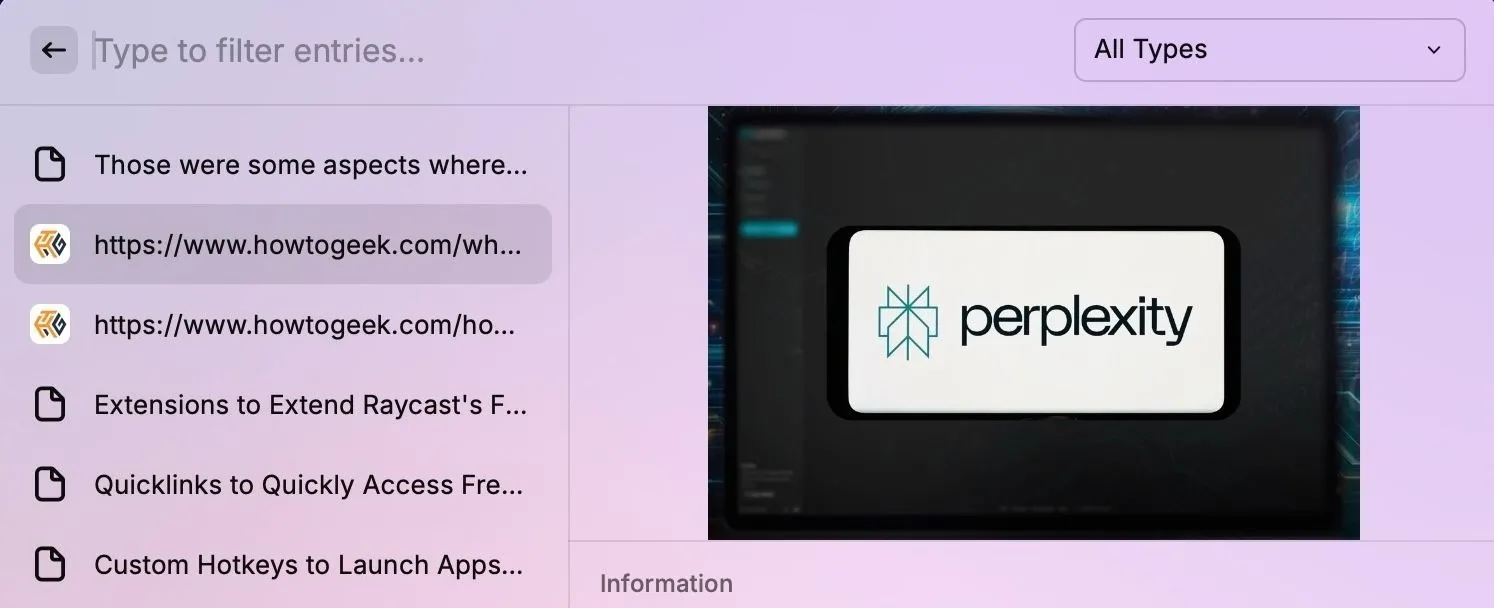 Kiểm tra lịch sử clipboard trong tìm kiếm Raycast trên Mac
Kiểm tra lịch sử clipboard trong tìm kiếm Raycast trên Mac
Sau khi tìm thấy mục, chọn nó và nhấn tổ hợp phím Command + Return để sao chép lại. Ngoài ra, nhấn phím Return, Raycast sẽ dán mục đó vào ứng dụng đang được tập trung.
Raycast cũng cho phép bạn tắt tính năng Lịch sử Clipboard cho các ứng dụng cụ thể trên máy Mac của mình để loại trừ các thông tin nhạy cảm như mật khẩu hoặc ghi chú cá nhân. Truy cập các tùy chọn Lịch sử Clipboard trong cài đặt Raycast và chọn các ứng dụng bạn muốn loại trừ.
2. Thực Hiện Tác Vụ Hệ Thống Nhanh Chóng Trong Tầm Tay
Một tính năng nổi bật khác của Raycast là khả năng thực hiện các tác vụ hệ thống ngay từ thanh tìm kiếm của ứng dụng. Thay vì phải mở các ứng dụng và điều hướng qua nhiều menu, bạn có thể thực hiện các tác vụ này chỉ với vài lần gõ phím, giúp bạn tiết kiệm thời gian và công sức so với việc thực hiện thủ công.
Một tác vụ hệ thống có thể là bất cứ thứ gì, từ việc đặt âm lượng theo tỷ lệ mong muốn, chuyển đổi giao diện hệ thống (sáng/tối), đến việc đẩy đĩa, đưa máy Mac vào chế độ ngủ, hoặc dọn sạch thùng rác, cùng nhiều tác vụ khác. Raycast hỗ trợ nhiều hành động hệ thống. Bạn sẽ khám phá chúng khi sử dụng tìm kiếm Raycast nhiều hơn. Bạn luôn có thể tìm kiếm một hành động để xem liệu Raycast có hỗ trợ nó hay không.
Để tìm và thực hiện một hành động hệ thống thông qua Raycast, hãy truy cập thanh tìm kiếm và mô tả hành động đó. Ví dụ, nếu bạn muốn dọn sạch thùng rác trên máy Mac của mình. Đơn giản chỉ cần gõ “Empty Trash” (Dọn thùng rác) và nhấn Return. Khi được nhắc, nhấp vào nút “Empty Trash”.
Bạn có thể đơn giản hóa việc truy cập các tác vụ hệ thống mà bạn sử dụng thường xuyên hơn bằng cách gán cho chúng các biệt danh (alias) hoặc phím tắt nóng (hotkey).
3. Truy Cập Nhanh Các Công Cụ AI Yêu Thích
Raycast mang đến khả năng truy cập tức thì vào một số chatbot AI phổ biến thông qua các tiện ích mở rộng (extensions). Vì vậy, nếu bạn sử dụng Gemini, ChatGPT hoặc Perplexity AI cho các tác vụ hàng ngày của mình, bạn có thể tích hợp chúng trực tiếp vào thanh tìm kiếm của Raycast. Việc này sẽ giúp bạn không cần phải mở các ứng dụng gốc hoặc truy cập các trang web của chúng trong trình duyệt mỗi khi bạn muốn sử dụng các công cụ này.
Tích hợp chatbot AI yêu thích của bạn vào Raycast rất dễ dàng. Truy cập phần tùy chọn của Raycast bằng tổ hợp phím Command + ,. Chuyển đến tab “Extensions” và nhấp vào nút “+” ở góc trên bên phải hoặc nhấn Command + N. Chọn “Install from Store” từ menu. Bây giờ, tìm kiếm chatbot yêu thích của bạn trong trường tìm kiếm ở trên cùng. Nhấp đúp vào nó để xem thêm chi tiết và nhấn phím Return để cài đặt tiện ích mở rộng.
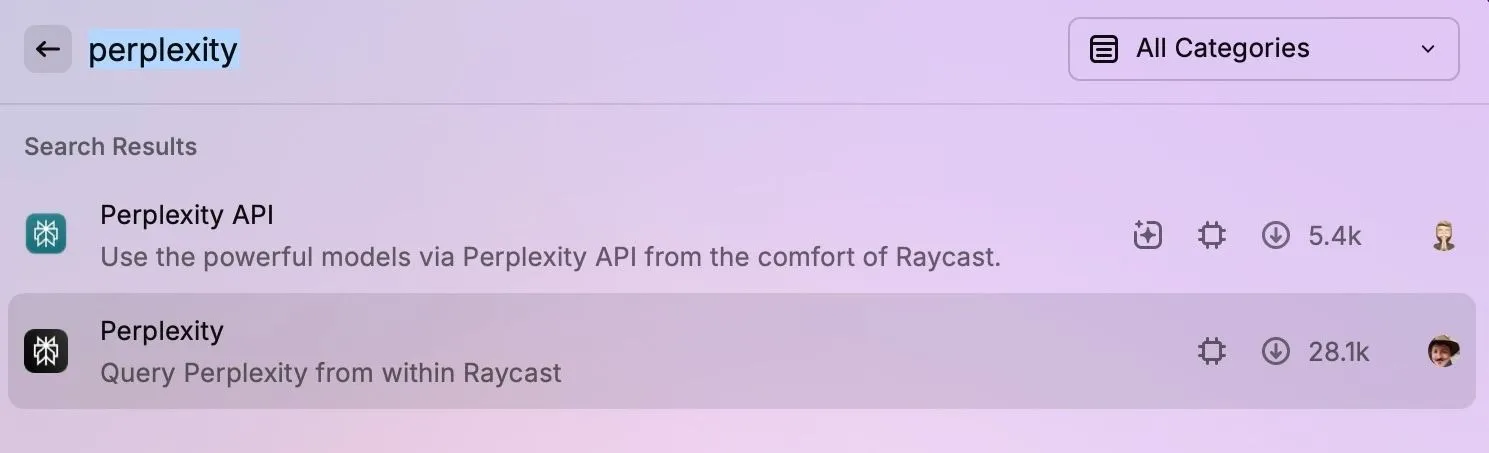 Giao diện tìm kiếm và cài đặt tiện ích chatbot Perplexity AI qua Raycast
Giao diện tìm kiếm và cài đặt tiện ích chatbot Perplexity AI qua Raycast
Sau khi cài đặt, bạn có thể gọi chatbot AI bằng cách gõ tên của nó, ví dụ “Perplexity”, hoặc sử dụng phím tắt nóng nếu bạn đã thiết lập. Sau đó, nhập truy vấn của bạn và nhấn Return.
Tùy thuộc vào chatbot bạn đang sử dụng, nó có thể trả về kết quả trong cùng một cửa sổ bên trong tìm kiếm Raycast hoặc mở nó trong một tab trên trình duyệt mặc định của máy Mac.
4. Định Vị Tệp Tin và Thao Tác Nhanh Chóng
Raycast đặc biệt nhanh chóng trong việc giúp bạn tìm các tệp trên máy Mac và nhanh chóng thực hiện các hành động trên chúng mà không cần mở các ứng dụng cụ thể. Nó dựa vào hệ thống lập chỉ mục Spotlight của macOS nhưng sử dụng tính năng tìm kiếm mờ (fuzzy search) để mang lại cho bạn sự linh hoạt hơn khi tìm kiếm mọi thứ trong thanh tìm kiếm, và từ đó cải thiện cơ hội tìm thấy thứ bạn muốn. Bạn có thể điều chỉnh độ nhạy để kiểm soát số lượng kết quả trùng khớp mà Raycast trả về.
Tìm kiếm tệp trong Raycast cực kỳ đơn giản. Chỉ cần truy cập nó, gõ “Search Files” và nhấn Return. Bạn cũng có thể gán một phím tắt nóng để truy cập nhanh hơn. Sau đó, nhập cụm từ tìm kiếm của bạn, và bạn sẽ thấy một loạt kết quả với tất cả siêu dữ liệu (metadata) ở thanh bên phải.
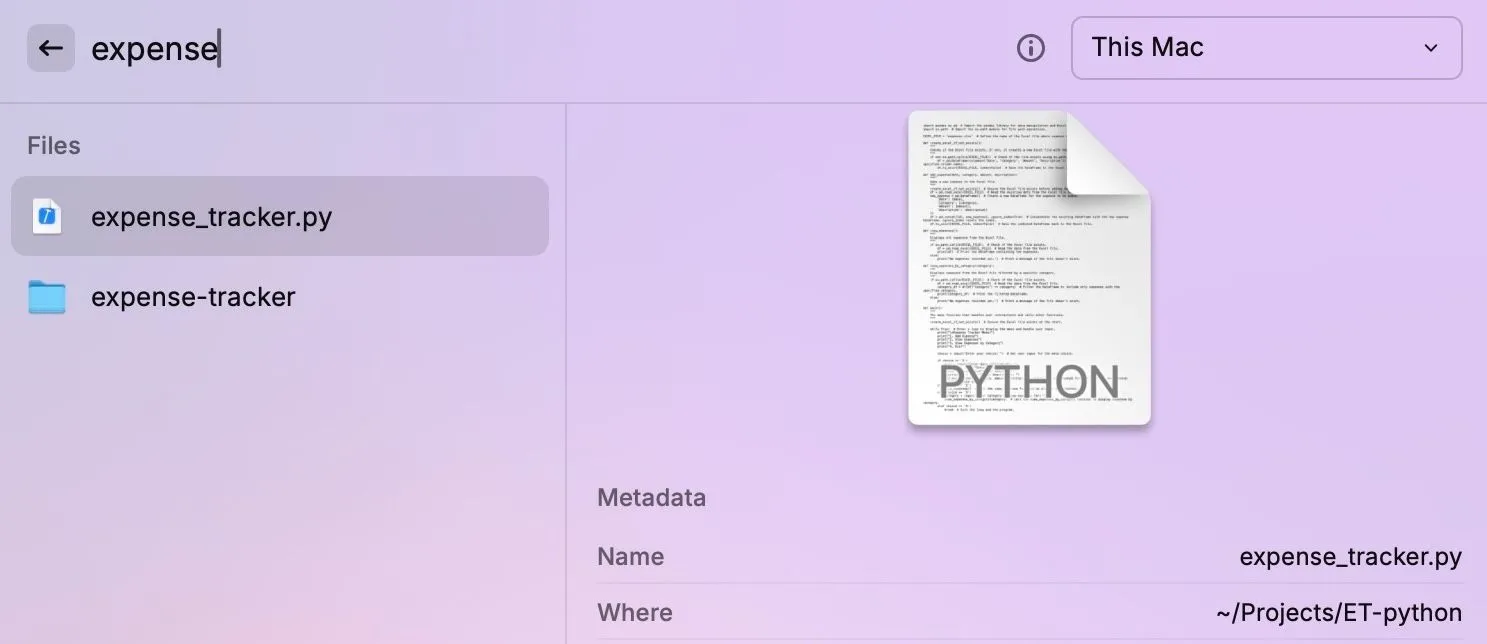 Tìm kiếm một tệp tin bất kỳ bằng tính năng tìm kiếm tệp của Raycast trên Mac
Tìm kiếm một tệp tin bất kỳ bằng tính năng tìm kiếm tệp của Raycast trên Mac
Khi bạn đã tìm thấy tệp mình cần, hãy chọn nó và nhấn tổ hợp phím Command + K để hiển thị tất cả các hành động tương thích mà bạn có thể thực hiện trên nó. Nhấn phím tắt tương ứng bên cạnh hành động bạn muốn thực hiện hoặc chọn nó và nhấn Return.
Raycast bây giờ sẽ thực hiện thao tác trên tệp đã chọn.
5. Phím Tắt Tùy Chỉnh – Khởi Chạy Ứng Dụng Trong Tích Tắc
Mặc dù bạn có thể tìm và khởi chạy các ứng dụng từ thanh tìm kiếm của Raycast—tương tự như tệp và cài đặt hệ thống—Raycast cung cấp một phương pháp hiệu quả hơn nếu bạn cần truy cập chúng nhanh chóng hơn nữa. Đó là thiết lập một phím tắt nóng (hotkey)—một tổ hợp phím tắt tùy chỉnh—cho các ứng dụng yêu thích hoặc được sử dụng nhiều nhất của bạn.
Để làm điều này, truy cập tùy chọn Raycast thông qua Command + ,. Chuyển đến tab “Extensions” và mở rộng danh sách “Applications”. Nhấp vào nút “Record Hotkey” bên cạnh ứng dụng bạn muốn gán phím tắt nóng và nhấn tổ hợp phím bạn muốn sử dụng. Tránh gán các phím tắt như Command + A hoặc Command + S cho các ứng dụng, vì những phím này thường được dành cho các hành động hệ thống và có thể gây xung đột.
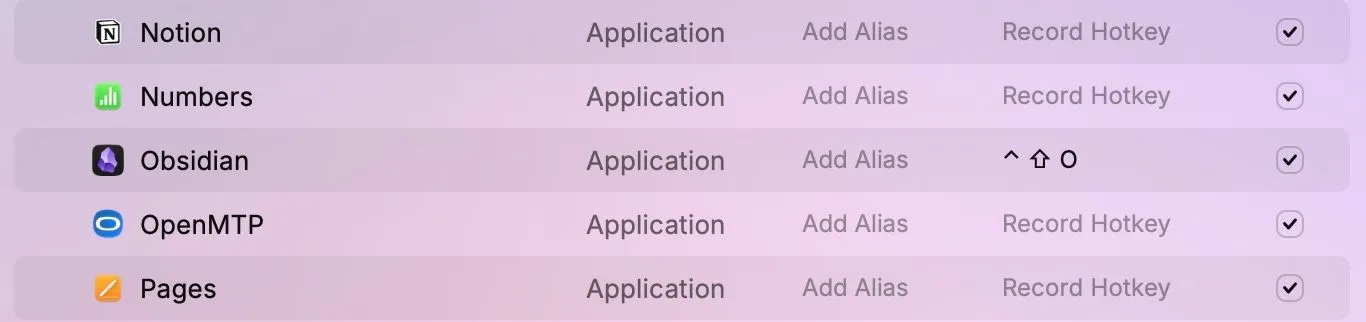 Hướng dẫn gán phím tắt nóng (hotkey) cho một ứng dụng cụ thể trong Raycast trên macOS
Hướng dẫn gán phím tắt nóng (hotkey) cho một ứng dụng cụ thể trong Raycast trên macOS
Với các phím tắt nóng đã được gán, việc khởi chạy ứng dụng bằng chúng trở nên dễ dàng. Đơn giản chỉ cần nhấn phím tắt nóng ở bất cứ đâu trên máy Mac của bạn—bất kể không gian làm việc hay ứng dụng bạn đang sử dụng—và Raycast sẽ mở ứng dụng tương ứng.
6. Truy Cập Nhanh Trang Web hoặc Thư Mục Thường Dùng Với Quicklinks
Quicklinks là một tính năng tiện lợi cho phép bạn tạo các lối tắt cho bất cứ thứ gì bạn cần truy cập nhanh chóng trên máy Mac của mình. Bạn muốn tìm kiếm bài hát trên Spotify hay tìm hình ảnh trên Unsplash? Với Quicklinks, bạn có thể làm điều đó trực tiếp từ thanh tìm kiếm Raycast mà không cần mở bất kỳ ứng dụng cụ thể nào.
Raycast đi kèm với một vài Quicklinks được tích hợp sẵn. Nhưng bạn sẽ muốn tự tạo cho mình để tận dụng tối đa tính năng này. Để làm điều đó, hãy vào cài đặt Raycast và chuyển đến tab “Extensions”. Nhấp vào “Quicklinks” và nhấn nút “Find in Library” ở thanh bên phải.
Bây giờ, giả sử bạn muốn tạo một Quicklink để tìm kiếm trên Unsplash. Gõ “Unsplash” vào trường tìm kiếm và nhấp vào kết quả phù hợp. Nhấp vào menu thả xuống bên cạnh “Open With” và chọn trình duyệt ưa thích của bạn. Raycast sẽ sử dụng trình duyệt này để tìm kiếm và hiển thị kết quả từ Unsplash. Thiết lập một phím tắt nóng cho Quicklink để cho phép truy cập nhanh.
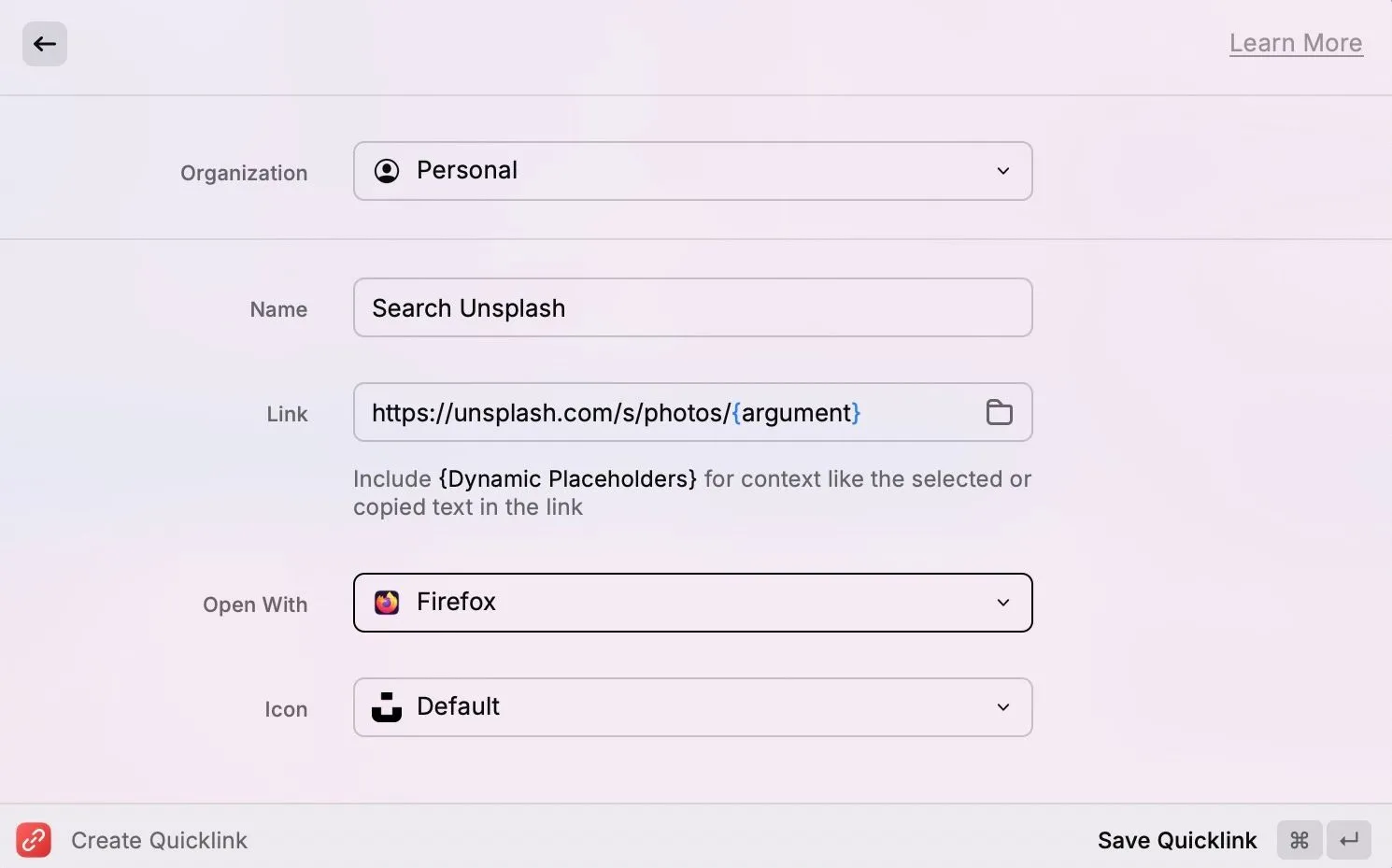 Thiết lập một Quicklink có sẵn trong Raycast, ví dụ tìm kiếm Unsplash, trên Mac
Thiết lập một Quicklink có sẵn trong Raycast, ví dụ tìm kiếm Unsplash, trên Mac
Để sử dụng Quicklink này, hãy truy cập tìm kiếm Raycast, gõ “Un” hoặc nhấn phím tắt nóng, và nó sẽ hiển thị Quicklink. Nhấn phím Tab và bắt đầu nhập truy vấn của bạn. Nhấn Return khi bạn hoàn tất, và Raycast sẽ đưa bạn đến trang web Unsplash trong trình duyệt đã chỉ định của bạn với tất cả các kết quả phù hợp cho truy vấn của bạn.
Ngoài ra, nếu Raycast không có Quicklink bạn cần, bạn có thể tự tạo một cái. Hãy thiết lập một cái cho phép bạn tìm kiếm bài hát trên ứng dụng Spotify từ tìm kiếm Raycast. Truy cập Quicklinks trong tùy chọn Raycast, chọn nó và nhấp vào nút “Create New Quicklink” ở bên phải. Nhập tên cho Quicklink vào trường “Name”. Hãy gọi nó là “Search Spotify”.
Tiếp theo, nhập địa chỉ sau vào trường “Link”: “https://open.spotify.com/search/{query}”. Ở đây {query} là một placeholder động, có nghĩa là Raycast sẽ thay thế nó bằng bất kỳ cụm từ tìm kiếm nào bạn nhập khi chạy Quicklink. Nhấp vào menu thả xuống bên cạnh “Open With” và chọn “Spotify”.
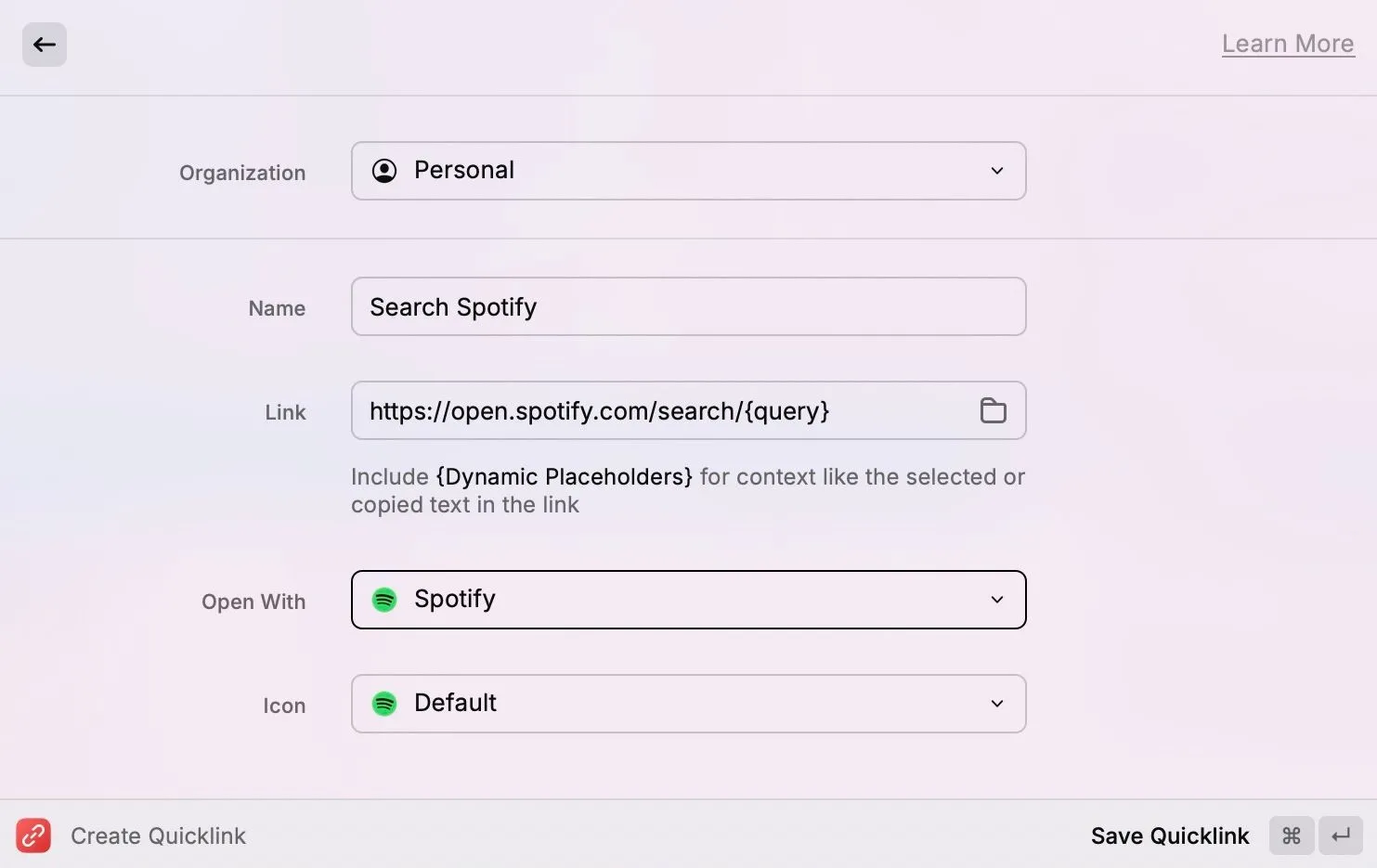 Tạo một Quicklink tùy chỉnh để tìm kiếm nhạc trên Spotify từ Raycast trên Mac
Tạo một Quicklink tùy chỉnh để tìm kiếm nhạc trên Spotify từ Raycast trên Mac
Bây giờ, bất cứ khi nào bạn muốn tìm kiếm một nghệ sĩ, bài hát hoặc danh sách phát, chỉ cần mở tìm kiếm Raycast và nhập tên của nó. Quicklink sẽ tìm kiếm và hiển thị kết quả trong ứng dụng Spotify trên máy Mac của bạn.
7. Tiện Ích Mở Rộng (Extensions) – Nâng Cao Chức Năng Của Raycast
Mặc dù Raycast đã tích hợp nhiều khả năng nâng cao theo mặc định, nhưng nó cho phép bạn bổ sung các chức năng mới bằng cách sử dụng tiện ích mở rộng (extensions). Extensions về cơ bản là các chương trình bổ sung chức năng mới hoặc tích hợp các dịch vụ của bên thứ ba vào Raycast để bạn có thể truy cập chúng nhanh chóng thông qua thanh tìm kiếm của Raycast.
Cửa hàng tiện ích mở rộng của Raycast là nơi chứa hàng loạt extensions, trải dài nhiều danh mục từ tiện ích AI và công cụ dành cho nhà phát triển đến ứng dụng và công cụ web, cùng nhiều loại khác. Ví dụ, bạn có thể sử dụng tiện ích Google Translate để dịch văn bản nhanh chóng, ChatGPT để truy cập trực tiếp trợ lý AI, Video Downloader để tải video từ các trang web khác nhau, hoặc Shell để chạy các lệnh shell trực tiếp từ thanh tìm kiếm.
Tìm và cài đặt một tiện ích mở rộng Raycast rất dễ dàng. Mở tìm kiếm Raycast và tìm kiếm “Extensions”. Trong tab “Extensions”, nhấp vào nút “+” ở góc trên bên phải hoặc nhấn Command + N và chọn “Install from Store”. Duyệt qua danh sách hoặc tìm kiếm một tiện ích mở rộng. Nhấp đúp vào nó để xem tất cả chi tiết và nhấn Return để bắt đầu cài đặt.
Sau khi cài đặt, bạn sẽ tìm thấy tiện ích mở rộng trong tab “Extensions” trong cài đặt Raycast. Gán cho tiện ích một phím tắt nóng để cho phép truy cập nhanh. Giờ đây bạn có thể sử dụng phím tắt nóng này ở bất cứ đâu trên máy Mac của mình để mở và sử dụng tiện ích.
Những tính năng trên chỉ là một vài khía cạnh mà Raycast vượt trội hơn so với công cụ tìm kiếm Spotlight tích hợp sẵn của macOS. Nhưng khả năng của Raycast không dừng lại ở đó. Ứng dụng này còn sở hữu rất nhiều tính năng khác có thể nâng cao đáng kể năng suất trên máy Mac của bạn, bao gồm hyper key (phím siêu chức năng), các công cụ quản lý cửa sổ tích hợp sẵn, ghi chú nổi (floating notes) và các đoạn văn bản (text snippets) cùng khả năng mở rộng. Vì vậy, nếu bạn chưa cài đặt, hãy thử Raycast ngay hôm nay và khám phá những khả năng mới mà nó mở ra trên máy Mac của bạn, giúp bạn làm việc hiệu quả và thông minh hơn.